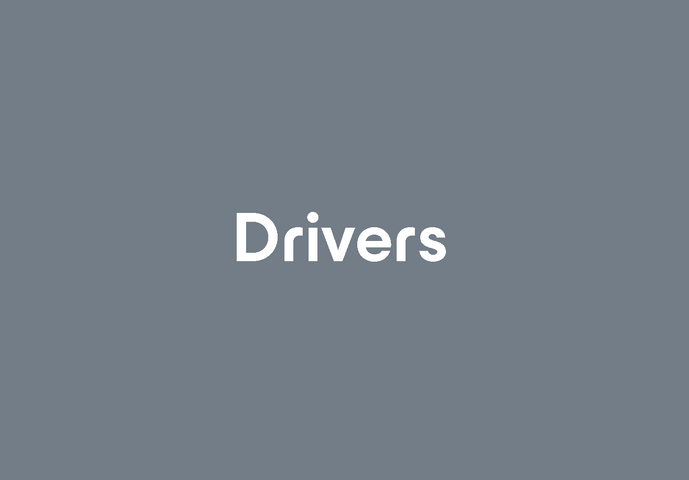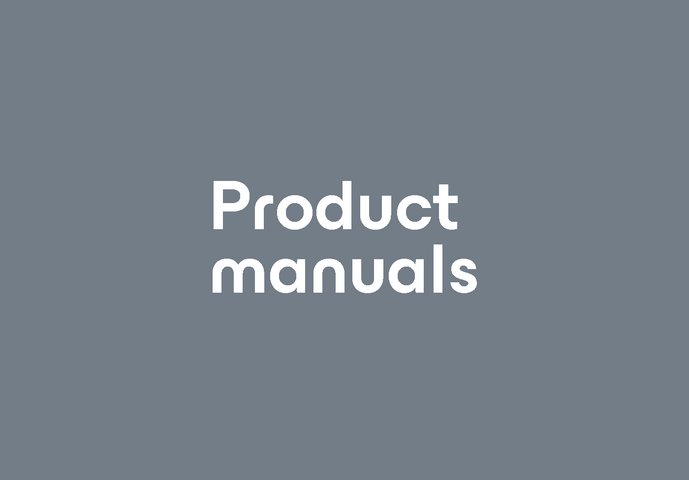Erste Schritte mit Contour Multimedia Controller
Herzlichen Glückwunsch zu Ihrer neuen Contour Multimedia Controller. Nehmen Sie sich einen Augenblick Zeit, um die Tipps zu sehen, wie Sie Ihre Multimedia Controller am besten installieren, und dann geht es auch schon los.
Grundfunktionen
Tasten
Contour Multimedia Controller PRO v2 hat 15 programmierbare Tasten, Contour Multimedia Controller Xpress hat 5.
Wheel und Jog-Dial
Drehen Sie das Job-Wheel und das Jog-Dial, um in einer Video-Anwendung in einer Timeline zu navigieren, um die Pinselgröße in einer Foto-Anwendung anzupassen oder verwenden Sie sie als Scroll-Rad.
Ergonomie
Legen Sie Ihre Hand auf das Contour Multimedia Controller und verwenden Sie Tastenkombinationen, um Bewegungen auf der Tastatur zu vermeiden.

Einrichten Ihres Multimedia-Controllers
1. Anschluss
Verbinden Sie das Contour Multimedia Controller über das USB-Kabel mit Ihrem Computer und laden Sie den Treiber von der Website herunter.
2. Individuelle Anpassung
Nehmen Sie sich die Zeit, um das Contour Multimedia Controller an Ihre persönlichen Vorlieben anzupassen. In der Treiber-Software können Sie die Tasten und das Wheel an Ihre Lieblingsanwendungen anpassen.
3. Los geht‘s
Sie sind jetzt bereit, Ihr Contour Multimedia Controller zu verwenden. Nach einigem Gebrauch können Sie bei Bedarf die Multimedia Controller-Einstellungen anpassen und die Tasten für noch weiterer Ihrer Lieblingsanwendungen programmieren.
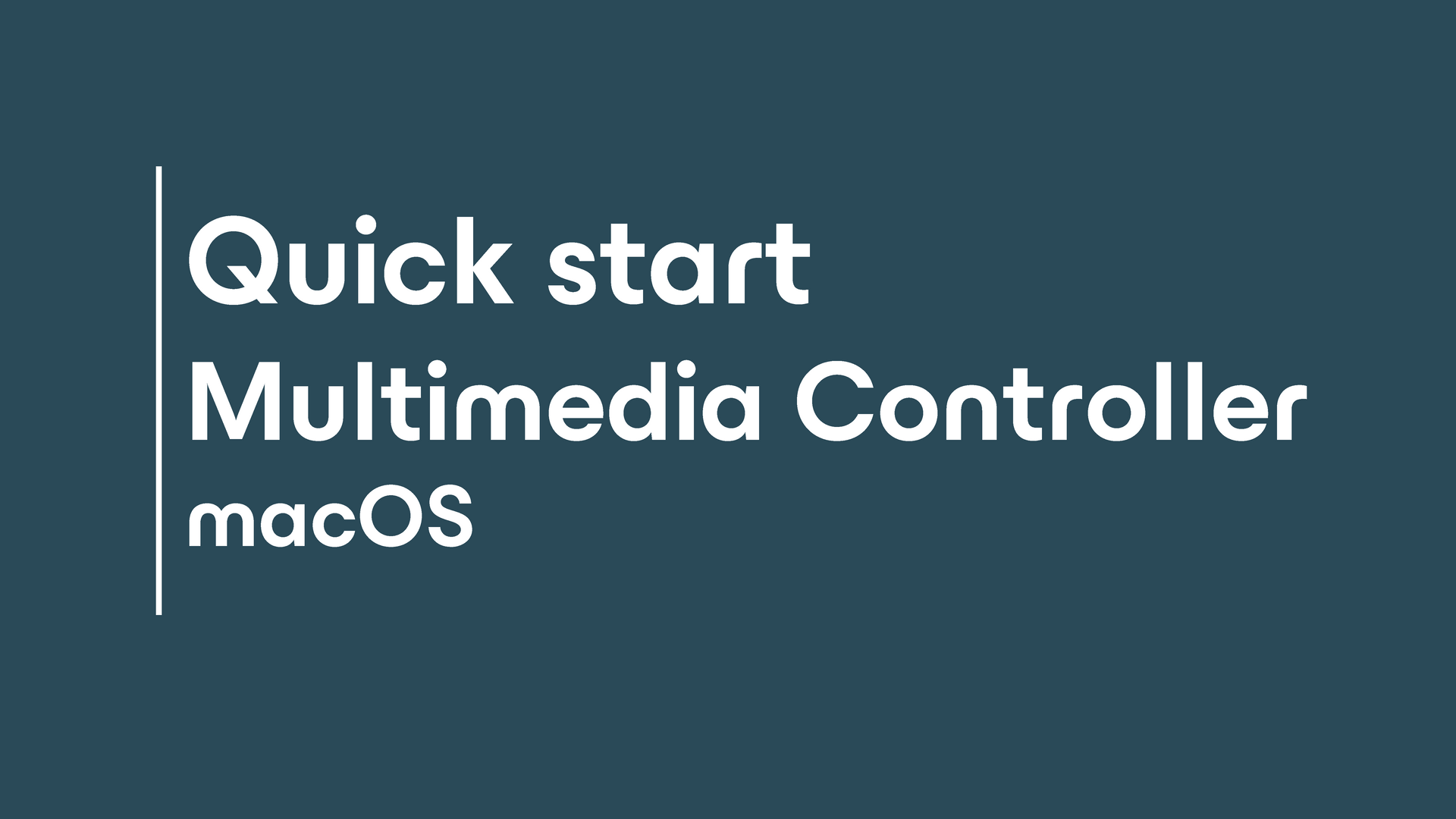
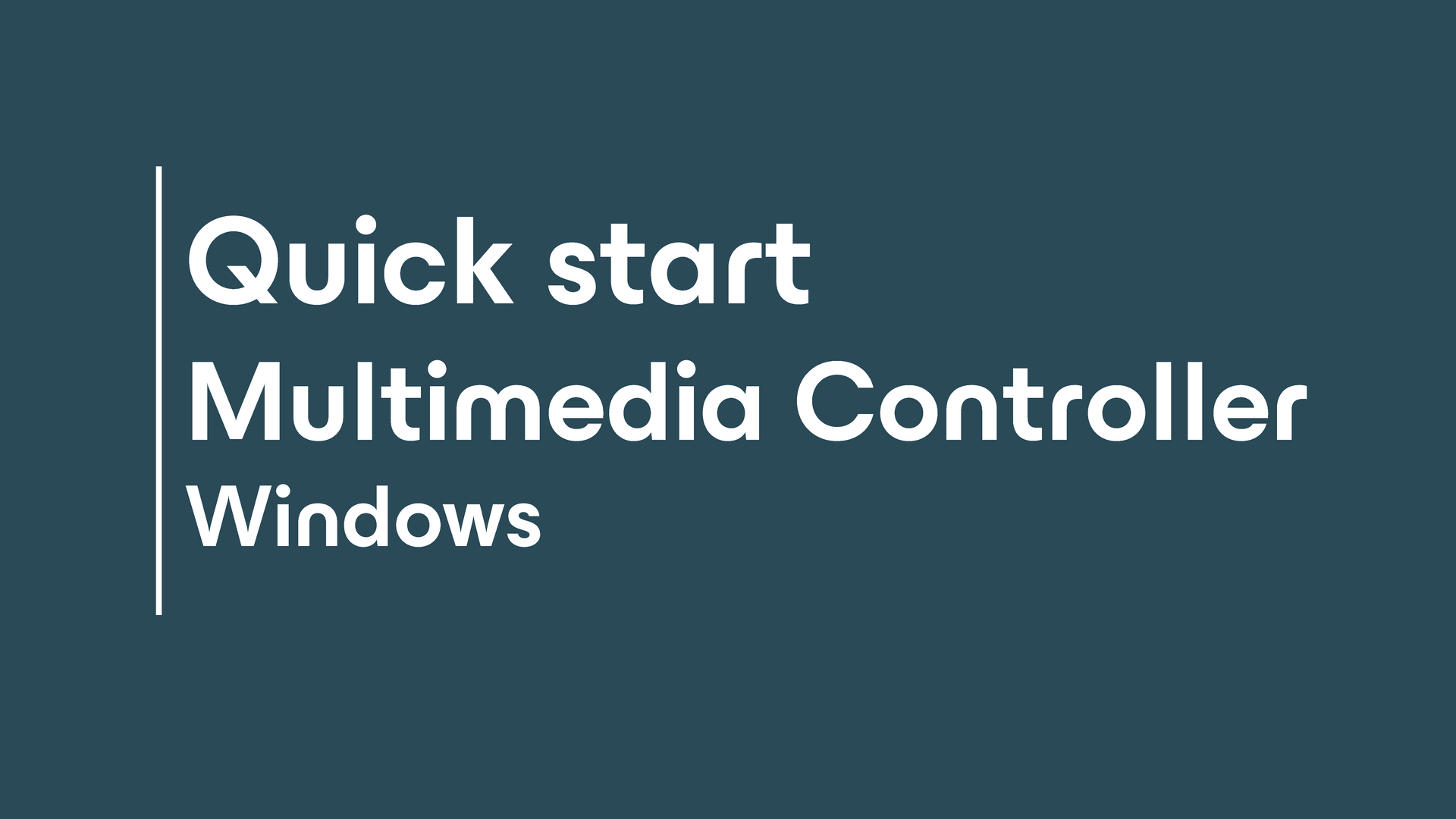
Sie suchen nach einer Lösung für Ihr Problem?
Wir helfen Ihnen gerne weiter!
Hier finden Sie Antworten auf Fragen, die bei Ihrer The Contour Multimedia Controller auftreten können.